
このチュートリアルでは、MinecraftをUbuntu 20.04 LTSにインストールする方法を紹介します。知らない人のために、MinecraftはMojangスタジオによって開発された最も人気のあるサンドボックスビデオゲームですが、後でMicrosoftが購入しました。Linux、macOS、Windowsなどのすべての主要なプラットフォームで使用できます。ほとんどのMinecraftプレーヤーは、ゲームの成功の秘訣は創造性を刺激するデザインにあることに同意します。プレーヤーは、大規模な手順を自由に探索できます。ブロックで作られた生成された世界。各ブロックは、相互作用したり、移動したり、クラフト用のリソースに変換したりできます。
この記事は、少なくともLinuxの基本的な知識があり、シェルの使用方法を知っていること、そして最も重要なこととして、サイトを独自のVPSでホストしていることを前提としています。インストールは非常に簡単で、ルートアカウントで実行されていますが、そうでない場合は、'sudoを追加する必要があります。 ‘ルート権限を取得するコマンドに。 Ubuntu 20.04(Focal Fossa)にMinecraftを段階的にインストールする方法を紹介します。 Ubuntu 18.04、16.04、およびLinuxMintなどの他のDebianベースのディストリビューションでも同じ手順に従うことができます。
前提条件
- 次のオペレーティングシステムのいずれかを実行しているサーバー:Ubuntu 20.04、18.04、16.04、およびLinuxMintなどの他のDebianベースのディストリビューション。
- 潜在的な問題を防ぐために、OSの新規インストールを使用することをお勧めします。
non-root sudo userまたはroot userへのアクセス 。non-root sudo userとして行動することをお勧めします ただし、ルートとして機能するときに注意しないと、システムに害を及ぼす可能性があるためです。
Ubuntu 20.04 LTSFocalFossaにMinecraftをインストールする
手順1.まず、次のaptを実行して、すべてのシステムパッケージが最新であることを確認します。 ターミナルのコマンド。
sudo apt update sudo apt upgrade
ステップ2.Ubuntu20.04にMinecraftをインストールします。
- 公式のDEBパッケージを使用してMinecraftをインストールします:
次に、以下に示すコマンドを実行して、Ubuntu20.04にMinecraft.debパッケージをダウンロードします。
wget https://launcher.mojang.com/download/Minecraft.deb
次に、次のコマンドを使用してパッケージをインストールします。
sudo dpkg -i ~/Download/Minecraft.deb
Ubuntu20.04へのMinecraft.debパッケージのインストール中に発生した依存関係の問題を解決するには、次のコマンドを実行します。
sudo apt -f install
- Snap Storeを使用してMinecraftをインストールする:
次のスナップコマンドを使用してMinecraftをインストールします:
sudo snap install mc-installer
完了したら、以下のコマンドを実行して、Ubuntu20.04に新しくインストールされたMinecraft用のSnapパッケージを実行します。
sudo snap run mc-installer
ステップ3.UbuntuでMinecraftにアクセスする。
インストールが正常に完了したら、アプリケーションランチャーからMinecraftを起動し、キーボードのスーパーキーを押して、minecraft 。検索結果が表示されたら、Minecraftアイコンをクリックして起動します。
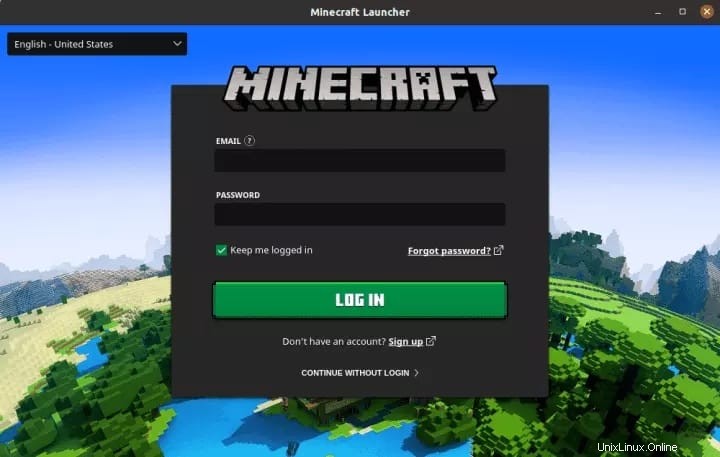
おめでとうございます!Minecraftが正常にインストールされました。Ubuntu20.04LTS Focal FossaシステムにMinecraftをインストールするためにこのチュートリアルを使用していただき、ありがとうございます。追加のヘルプや役立つ情報については、Minecraftの公式Webサイトを確認することをお勧めします。 。